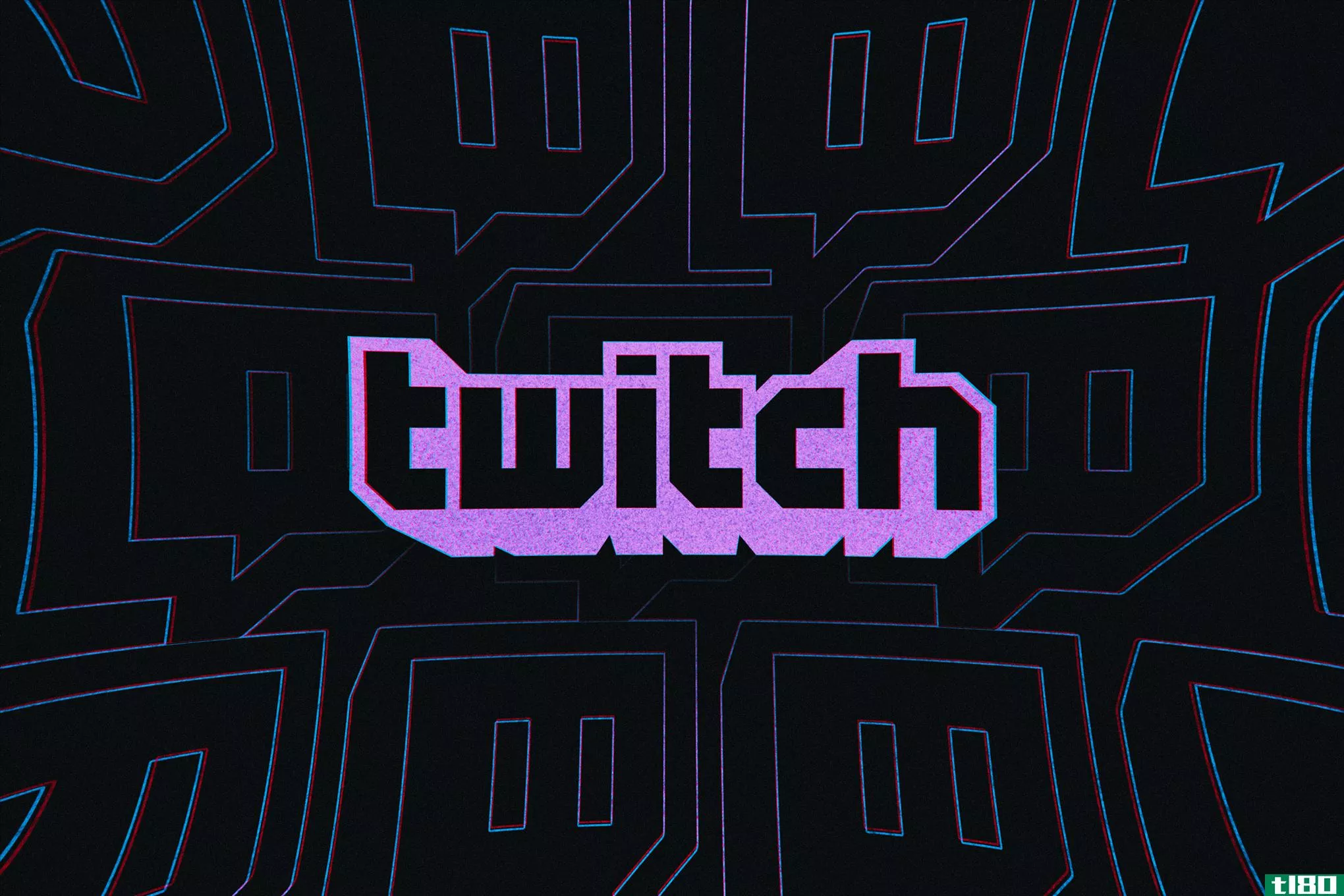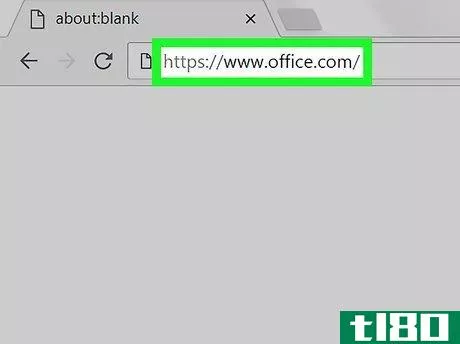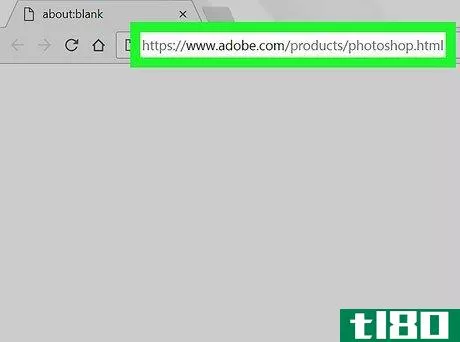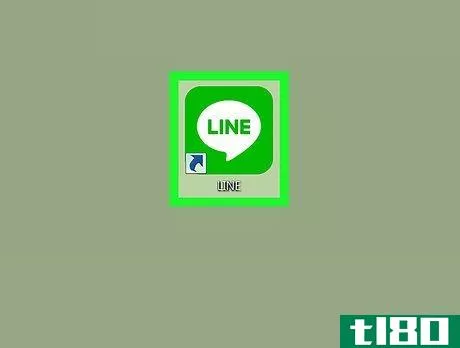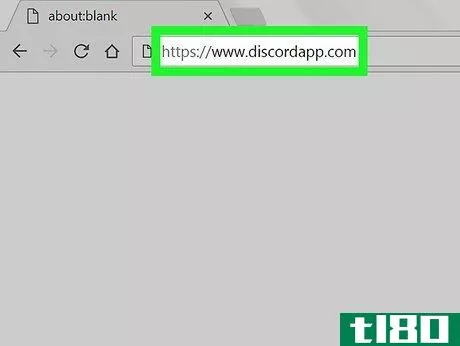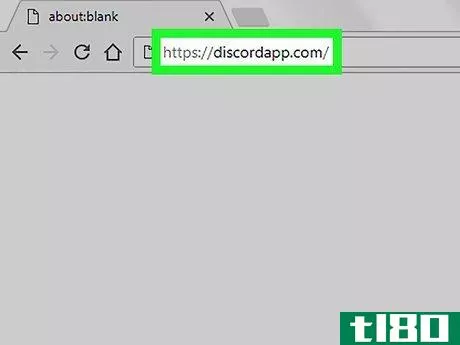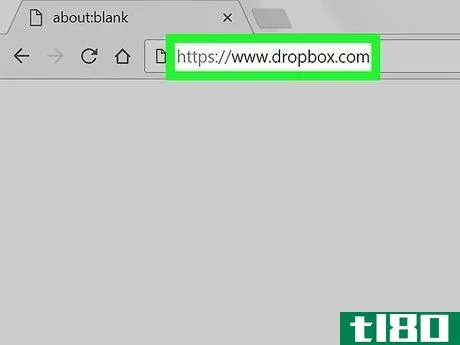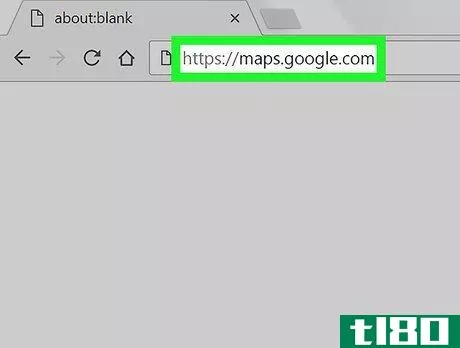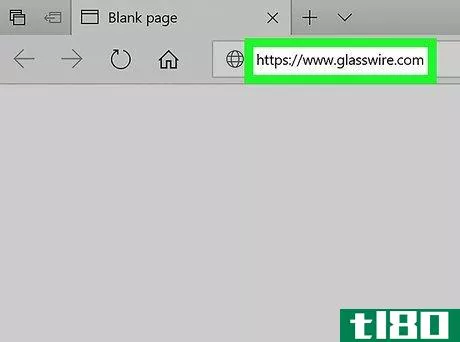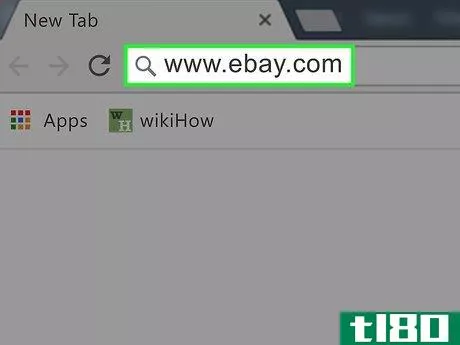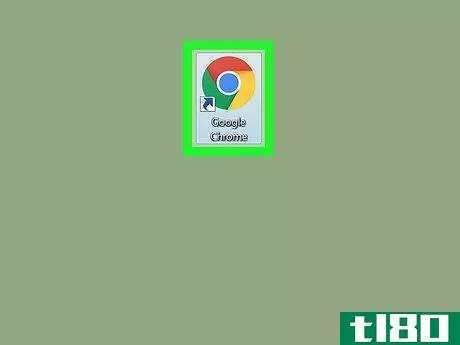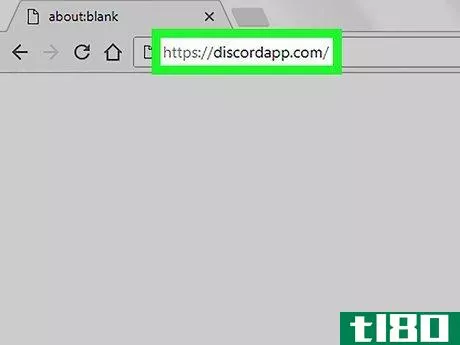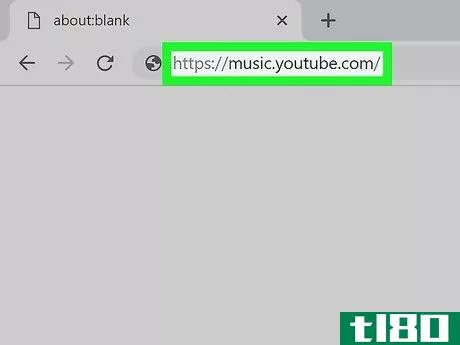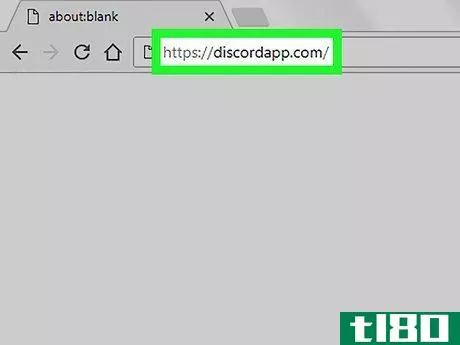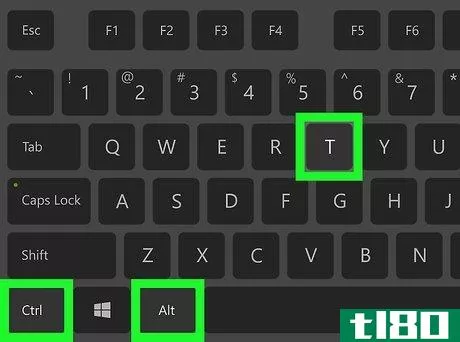如何在pc或mac上使用twitch(use twitch on pc or mac)
第1部分第1部分(共3部分):创建帐户
- 1在internet浏览器中打开Twitch网站。输入www.twitch。电视进入地址栏,点击↵ 进入或⏎ 在键盘上返回。
- 2单击右上角的注册按钮。这是屏幕右上角的一个紫色按钮。它将在新的弹出窗口中打开注册表单。如果您已经拥有帐户,请单击“注册”旁边的“登录”按钮。
- 3输入新帐户的用户名。单击用户名下方的文本字段,然后为您的帐户键入用户名。您的用户名也将是您在流媒体和其他流媒体聊天中的显示名。
- 4为您的帐户输入帐户密码。您将使用此密码登录您的帐户。
- 5在表格上选择您的出生日期。在“生日”标题下,单击并选择您出生的月份、日期和年份。
- 6输入您的电子邮件地址。您的电子邮件地址将用于验证您的帐户。或者,您可以单击表单顶部的“连接Facebook”按钮,然后使用您的Facebook帐户登录。请确保在此处输入有效的电子邮件地址。如果您丢失密码,您将不得不使用此电子邮件重置密码。
- 7完成验证码任务。单击“我不是机器人”旁边的复选框,完成给定任务以选中它。这将验证你是真人,而不是恶意计算机机器人。
- 8单击“注册”按钮。这是表单底部的一个紫色按钮。它将创建您的新帐户,并让您登录。
- 9选择一些你感兴趣的游戏。当您首次注册时,系统会提示您选择感兴趣的领域。这将帮助Twitch个性化您在主页上看到的内容。你必须在这里选择至少三个游戏或类别。如果你想的话,你可以选更多。您还可以使用左上角的搜索栏查找游戏。
- 10单击“下一步”按钮。这是页面右上角的一个紫色按钮。它将确认您的选择,并根据您的兴趣向您推荐一些渠道。
- 11单击页面底部的“跳过”或“跟随”。您可以在此处观看频道流,并在进入主页之前跟随或跳过它。此步骤是可选的。您可以单击“完成”,稍后查找频道。
- 12单击右上角的“完成”。这是页面右上角您的个人资料名称下方的紫色按钮。它将完成您的帐户设置,并打开您的主页。
- 13单击主页顶部的橙色验证栏。这将向您的电子邮件地址发送验证电子邮件,并允许您验证您的帐户。
- 14单击电子邮件中的验证链接。打开邮箱,然后单击自动Twitch电子邮件中的紫色验证电子邮件按钮。这将立即验证您的电子邮件地址,并允许您安全地使用Twitch的所有功能。
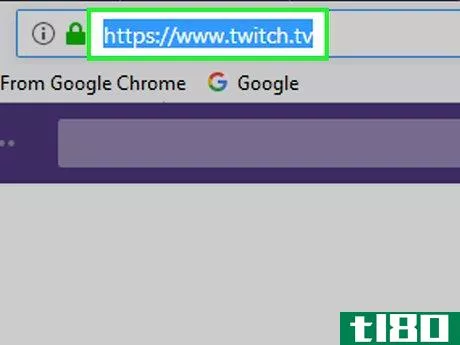
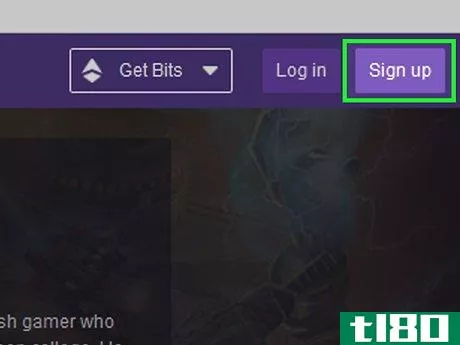
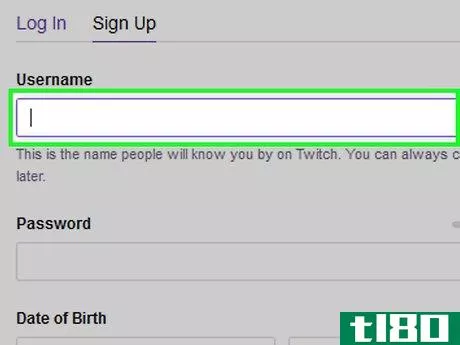
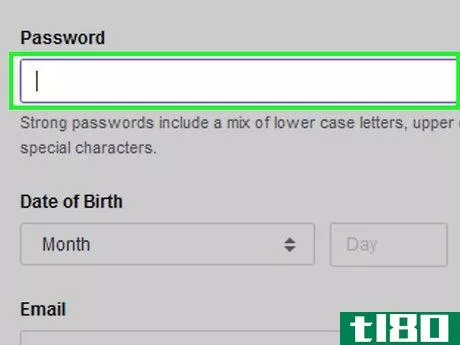
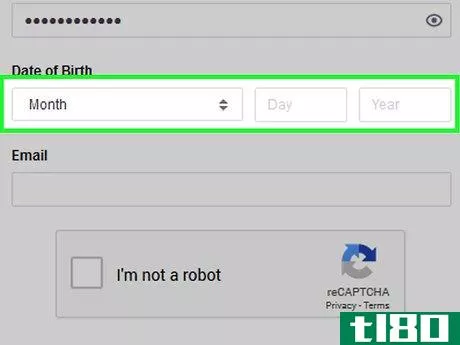
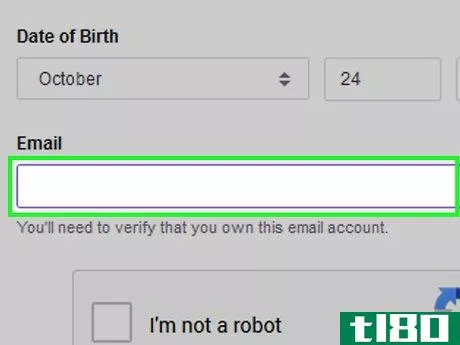
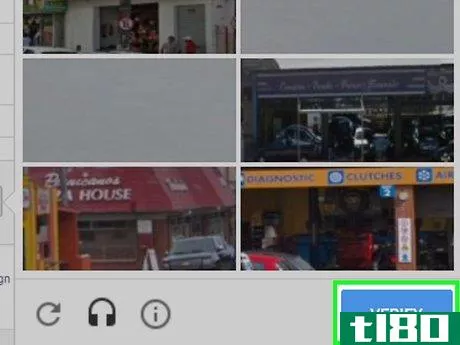
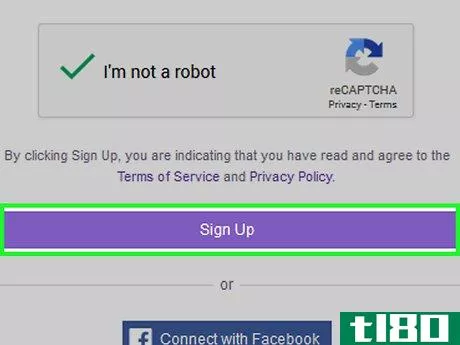
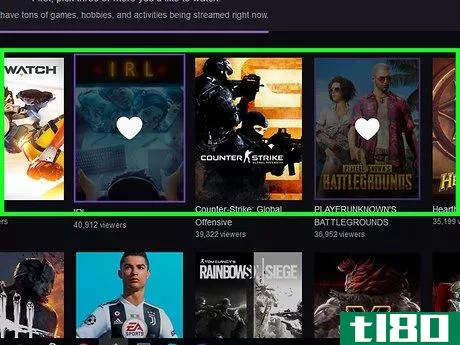
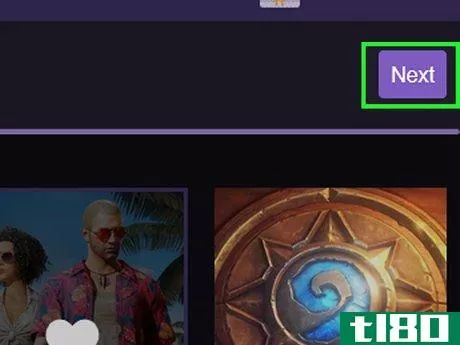
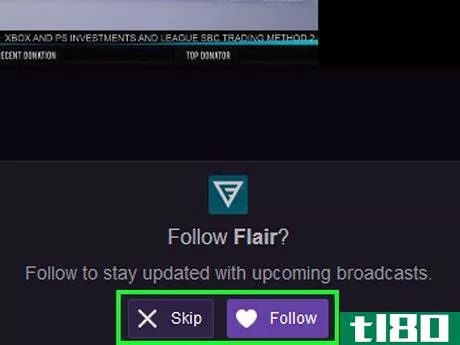
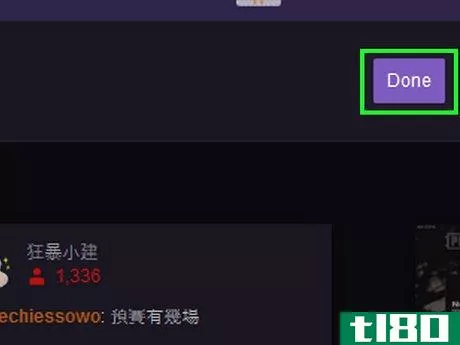
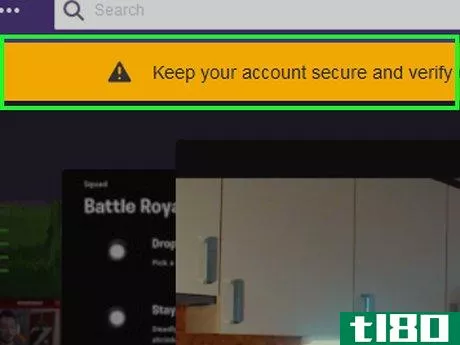
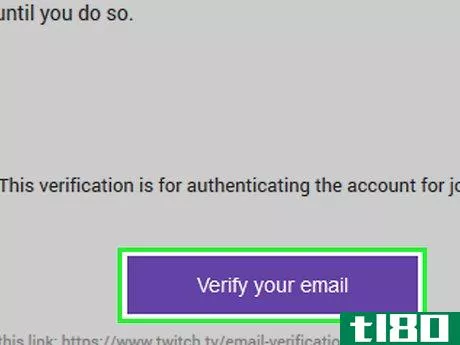
第2部分第2部分(共3部分):查找通道
- 1打开Twitch主页。单击左上角的twitch徽标打开您的个人主页。如果尚未登录,请单击右上角的“登录”按钮,输入用户名和密码以登录。
- 2浏览主页,获取个性化频道建议。您的主页是根据您的兴趣亲自策划的。你可以在这里找到一些有趣和流行的流媒体频道。
- 3单击流下方的频道名称或图片以打开它。在主页上的每条流下方,您将看到频道名称和图片。单击名称或图片将在新页面上打开流。
- 4单击顶部导航栏上的浏览。此按钮位于屏幕左上角的紫色导航栏上。它将打开一个你可以观看的热门游戏列表。
- 5点击你想看的游戏。在浏览页面上找到一个有趣的游戏,点击它可以看到一些在线直播。或者,您可以单击浏览页面顶部“显示我”旁边的下拉列表,然后选择要观看的其他类别。除了游戏,您还可以在此处浏览社区、创意社区和频道。您还可以更改顶部的排序方法,并选择流行度或相关性。
- 6单击右上角的“跟随”按钮。这是游戏页面右上角的一个紫色按钮。它会将此游戏添加到您的后续游戏列表中。如果你不想观看直播,你也可以点击并浏览游戏页面顶部的视频和剪辑。
- 7单击实时频道列表中的频道。当您选择一个游戏时,您将看到该游戏中当前在线的所有流行流媒体的列表。单击此处的频道以打开流。您还可以根据流语言过滤频道。只需单击流列表左上角的语言下拉列表,然后选择一种或多种语言。
- 8向下滚动频道页面以读取拖缆的配置文件。大多数流媒体用户在其个人资料中填写了关于个人兴趣、社交媒体帐户、硬件详细信息和流媒体时间表的有用信息。
- 9单击右下角的聊天框。聊天框在流页面的右下角标有“发送消息”。您可以阅读右侧面板上的实时聊天并加入对话。
- 10向聊天室发送消息。在聊天框中输入您的信息,然后单击紫色聊天按钮发送您的信息。您的消息将显示在实时聊天中。
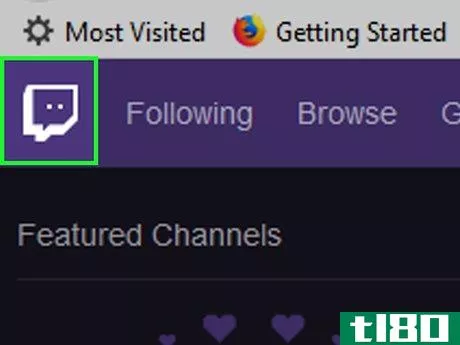
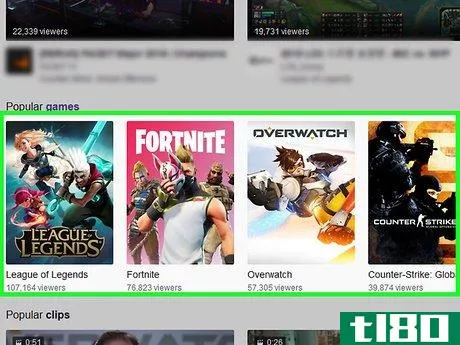
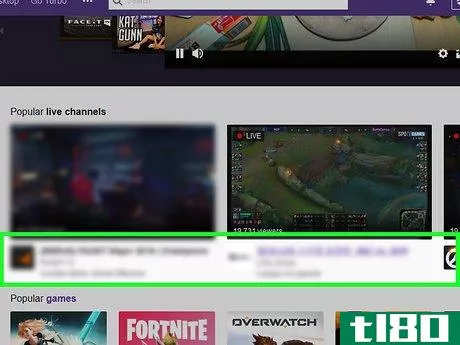
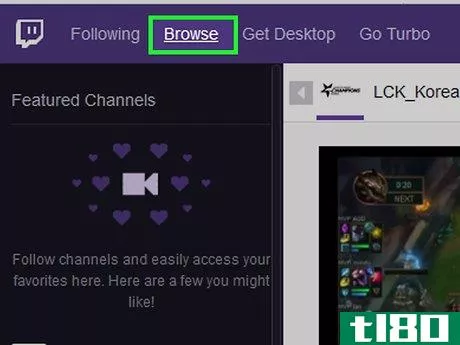
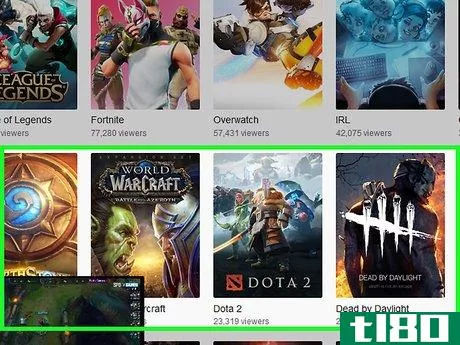
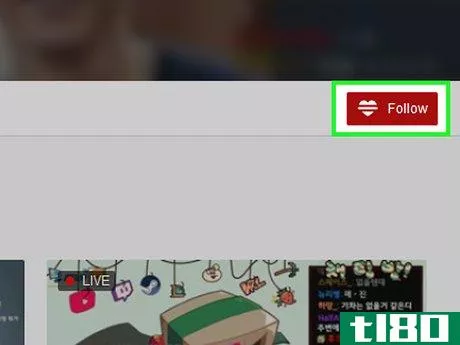
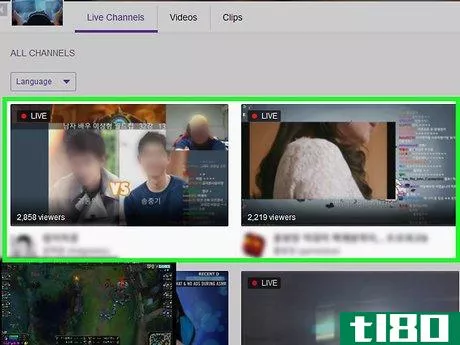
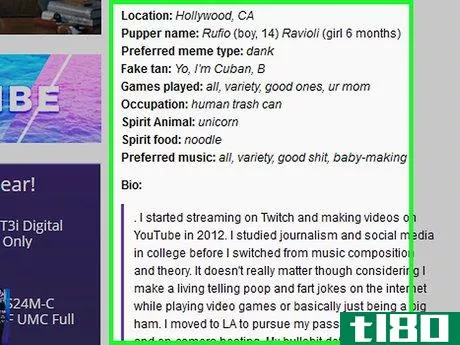
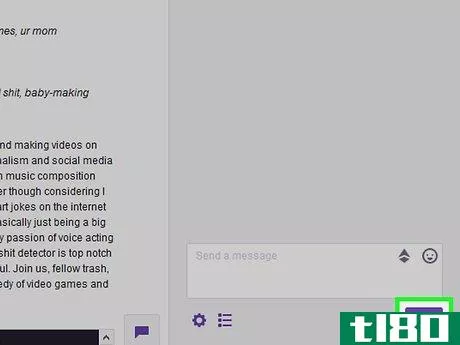
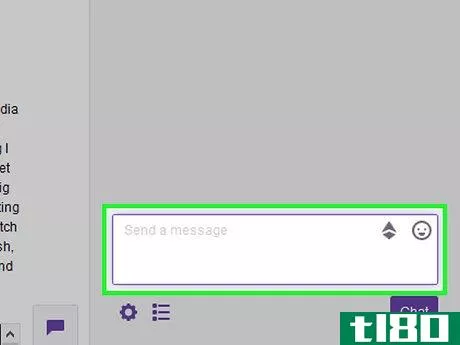
第三部分第三部分共三部分:跟随、认购和捐赠
- 1打开您要跟随的频道。您可以在主页上找到频道,单击屏幕左侧面板上的频道,或在浏览页面上浏览新频道。
- 2单击流视频上方的“跟随”按钮。这是一个标有“白色”的紫色按钮♥“频道页面顶部的图标。它会将此频道添加到您的关注频道列表中。当您关注某个频道时,“关注”按钮将变为绿色。您关注的频道将显示在左侧导航面板的列表中。在此处,您可以看到您关注的某个频道何时联机,并快速打开它。”。
- 3设置此频道的通知首选项。在“跟随”按钮下方的弹出窗口中打开或关闭通知开关,并启用或禁用此频道的通知。默认情况下,当您使用新频道时,将启用通知。这样,当频道上线时,您将收到推送通知。
- 4单击频道顶部的“订阅”按钮。订阅将允许您访问高级频道功能,并为您喜欢和享受的流媒体提供财务支持。
- 5选择您的订阅方式。单击“订阅”按钮时,系统将提示您在弹出窗口中选择订阅方法。如果您选择Twitch Prime,您将可以访问站点范围内的功能,如每月免费游戏战利品和免费观看广告。如果您以前从未使用过Twitch Prime,您可以通过单击开始免费试用来免费试用。如果选择“立即订阅”选项,则无需注册Twitch Prime即可订阅此频道。这将按月向您收取所选订阅费。
- 6向下滚动并单击拖缆配置文件上的捐赠选项。大多数流媒体允许您无需订阅即可进行个人捐赠。如果您在他们的个人资料上看到捐赠按钮,您可以单击该按钮查看您的选项。
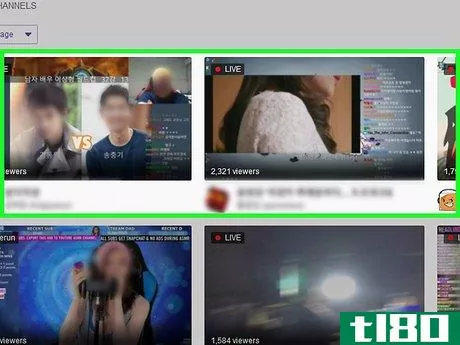
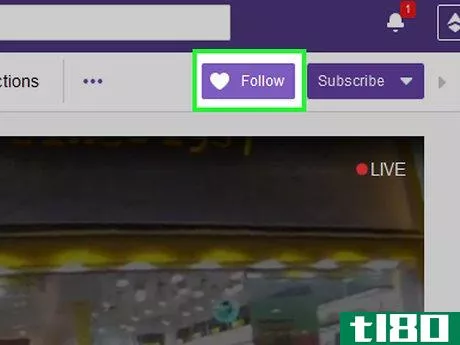
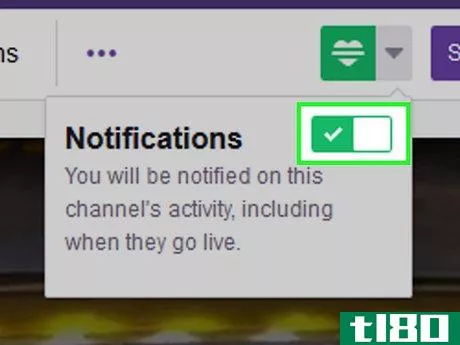
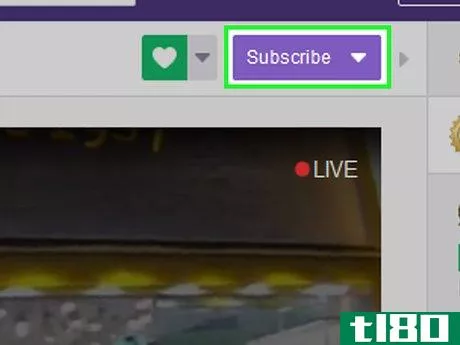
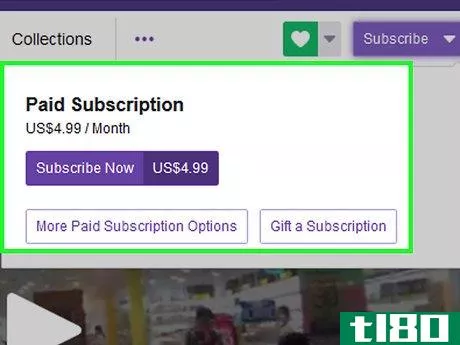
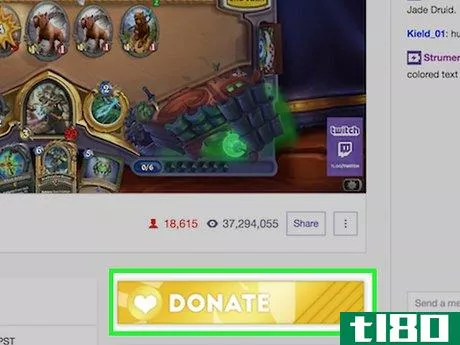
- 发表于 2022-08-09 23:27
- 阅读 ( 29 )
- 分类:综合
你可能感兴趣的文章
twitch studio在mac上推出测试版
...Studio是一个很好的起点。Twitch对它进行了优化,使其易于使用,它将引导您完成设置流的最困难部分。(即:摆弄技术设置。)它还有内置的警报、聊天集成和一系列定制选项,让您的广播与众不同。所有这些都说明:如果您已...
- 发布于 2021-04-19 03:26
- 阅读 ( 133 )
如何流式传输或录制游戏以供在线播放
...其他流媒体服务,您可以将其用作所有游戏冒险的基地:如何在PC或Mac上流媒体播放游戏如何在Xbox One上传输游戏如何在PlayStation 4上流媒体播放游戏如何录制游戏以供日后炫耀如何在PC或Mac上录制游戏如何在游戏机上录制游戏为...
- 发布于 2021-05-12 08:21
- 阅读 ( 203 )
如何在pc或mac上访问office 365管理中心(access office 365 admin center on pc or mac)
步骤 1在internet浏览器中打开Microsoft Office网站。键入www.office。进入浏览器的地址栏,点击↵ 进入或⏎ 在键盘上返回。 2点击右上角的登录按钮。你可以在页面的右上角找到这个按钮。它将在新页面上打开登录门户。 3登录...
- 发布于 2022-03-01 15:02
- 阅读 ( 134 )
如何在pc或mac上购买photoshop(buy photoshop on pc or mac)
...将收到一封电子邮件,其中包含您的购买信息,以及有关如何下载和注册Photoshop的说明。
- 发布于 2022-03-11 06:32
- 阅读 ( 149 )
如何在pc或mac上更改在线应用程序的密码(change password on line app on pc or mac)
步骤 1在PC或Mac上打开线路。这是一个绿色背景上的白色演讲泡泡。你通常会在“开始”菜单(Windows)或“应用程序”文件夹(macOS)的“所有应用程序”区域找到它。如果您当前登录到LINE,请单击gear图标并选择log out立即注...
- 发布于 2022-03-13 09:50
- 阅读 ( 169 )
如何在pc或mac上更改您的discord密码(change your discord password on a pc or mac)
2.重置忘记密码的方法1 1导航到https://www.discordapp.com.您可以使用任何web浏览器(如Safari或Firefox)重置您的Discord密码。 2点击登录。它在屏幕的右上角。 3在“电子邮件”框中键入您的电子邮件地址。这必须是你用来注册Disco...
- 发布于 2022-03-13 12:02
- 阅读 ( 228 )
如何在pc或mac上更改您的discord个人资料图片(change your discord profile picture on a pc or mac)
步骤 1到https://www.discordapp.com.您可以使用任何现代网络浏览器,如Safari或Chrome,访问Discord。如果您尚未登录,请单击屏幕右上角的“登录”,然后输入您的帐户信息以继续。 2.点击齿轮按钮。它在屏幕底部,就在你的朋友列...
- 发布于 2022-03-13 12:04
- 阅读 ( 163 )
如何在pc或mac上的dropbox上更改电子邮件(change your email on dropbox on pc or mac)
步骤 1到https://www.dropbox.com在网络浏览器中。如果您尚未登录您的帐户,请立即输入登录信息。 2点击你的个人资料照片。它在屏幕的右上角。如果没有个人资料照片,默认图像是笑脸。 3点击设置。 4单击当前电子邮件地...
- 发布于 2022-03-13 12:10
- 阅读 ( 172 )
如何在pc或mac上的谷歌地图上更改您的家(change your home on google maps on pc or mac)
步骤 1在互联网浏览器中打开谷歌地图。输入地图。谷歌。进入浏览器的地址栏,点击↵ 进入或⏎ 在键盘上返回。 2登录你的谷歌账户。单击右上角的蓝色登录按钮,然后使用您的电子邮件或用户名以及密码登录。 3点击搜...
- 发布于 2022-03-13 12:31
- 阅读 ( 151 )
如何在pc或mac上检查带宽使用情况(check your bandwidth usage on pc or mac)
方法1方法1/2:windows 1从中下载玻璃丝https://www.glasswire.com.这是一款免费应用,可监控Windows PC使用的互联网带宽。要下载该应用,请单击“免费下载GlassWire”。 2运行玻璃丝安装程序。双击刚刚下载的文件,然后按照屏幕上的...
- 发布于 2022-03-14 01:50
- 阅读 ( 131 )